电脑怎么格式化win10_电脑怎么格式化window7
大家好,今天我想和大家分析一下“电脑怎么格式化win10”的优缺点。为了让大家更好地理解这个问题,我将相关资料进行了整合,现在就让我们一起来分析吧。
1.如何快速重置win10电脑
2.win10怎么格式化
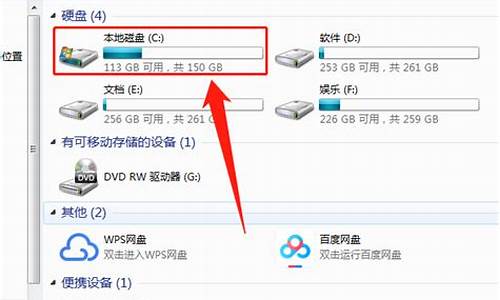
如何快速重置win10电脑
1点选左下角“开始”按钮。2依次点选“设置”——“更新与安全”——?“恢复”——“重置此电脑”——?“开始”。(如果进不了系统,也可以尝试强制关机两次,第三次开机时会自动进入Windows RE修复环境)
3、根据个人需要,选择合适的选项。保留我的文件:删除应用和设置,但保留个人文件。
删除所有内容:删除所有个人文件、应用和设置。?
4、选择保留我的文件,将会提示删除应用的列表,方便后期重新安装。?
5点击“重置”,会立即开始初始化电脑。如果选择“删除所有内容”,会看到以上画面。
如果您有多个分区或驱动器,您可以选择是否只重置Windows系统所在驱动器还是所有驱动器。根据需要选择,是“仅删除我的文件”还是“删除文件并清理驱动器”
注意:?如果在恢复出厂设置过程中出现错误?(例如卡在?50%..)?并导致恢复失败,?则会导致恢复分区中的损坏。建议将电脑整机送回当地的服务中心,?以便进一步检查/维修。
win10怎么格式化
需要工具:Windows安装光盘/闪存方法1:
1. 从Windows安装光盘/闪存引导启动
2. 选择下一步
3. 选择现在安装
4. 选择我接受许可条款
5. 选择自定义:仅安装Windows(高级)
6. 选择驱动器0分区1>格式化>确认
方法2:
1. 从Windows安装光盘闪存引导启动
2. 选择下一步
3. 选择修复计算机
4. 选择疑难解答
5. 选择命令提示符
6. 在命令提示符下运行format c: /fs:ntfs /q>Y>Enter
工具:win10
步骤如下:
1、按快捷键 window+E,找到计算机
2、找到管理
3、点击进入,点击磁盘管理
4、右击,选择新建简单卷,单击下一步
5、设置简单卷的大小,单击下一步
6、在格式化分区,使用默认设置格式化该卷,单击下一步,单击完成。
给win10系统分区步骤方法:
方法一:windows 10磁盘管理软件
1.鼠标右击“计算机”,选择“管理”标签;打开“计算机管理”窗口。
2.选择 “存储管理”打开“磁盘管理”页面 。
3.右键单击选择要压缩的磁盘(本例选择D盘),快捷方式选择“压缩卷”在输入压缩空间量(MB)里填写要压缩出的空间量,如果要压缩出50G,就填写50*1024=51200,选择"压缩"按钮。
4.压缩后会发现多出一块 未分区磁盘(绿色分区);右键弹出快捷菜单选“新建分区”打开新建简单卷向导,一路下一步,在简单卷大小里填写要新建磁盘的大小,下一步。
5.选择驱动器 磁盘号,下一步。
6.选择文件系统格式,然后在执行快速格式化前打钩,下一步。
7.点击“完成”按钮,新建磁盘完成。
好了,关于“电脑怎么格式化win10”的话题就讲到这里了。希望大家能够对“电脑怎么格式化win10”有更深入的了解,并且从我的回答中得到一些启示。
声明:本站所有文章资源内容,如无特殊说明或标注,均为采集网络资源。如若本站内容侵犯了原著者的合法权益,可联系本站删除。












